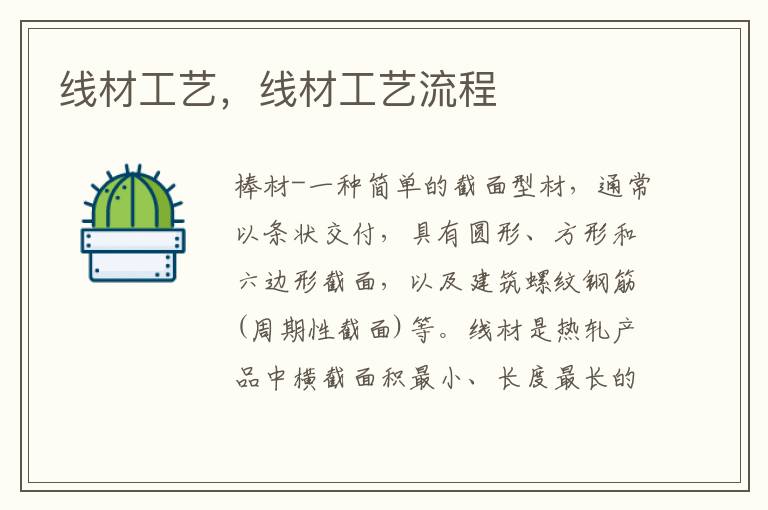电脑自动关机时间设置方法:1、鼠标右键单击此电脑,选择属性,进入页面;2、单击控制面板主页,将查看方式更改为大图标;3、选择管理工具,双击任务计划程序,单击左上方的操作,选择创建基本任务;4、在创建基本任务页面输入名称和描述,点击下一步;5、在希望该任务何时开始页面选择关机时间点,点击下一步;6、设置开始时间,每隔次数,点击下一步,选择启动程序,点击下一步;7、在程序或脚本中选择关机程序,在添加参数中输入-s,点击下一步,确认无误后点击完成即可。
电脑如何设置定时开关机

电脑是大家每天必不可少的使用工具,不管是日常办公,还是休闲娱乐都离不开电脑,有时由于工作时间的原因,想把电脑设置为定时开关机,但却不知道该怎样设置,那么,今天就给大家分享一下电脑如何设置定时开关机。 1、 定时开机:打开电脑,选择桌面上的【计算机】图标。
2、 单击鼠标右键,在弹出的菜单项中选择点击【管理】。
3、 在管理窗口中,点击【任务计划程序】。 4、 在该项下栏列表中,选择点击【任务计划程序库】。 5、 在页面右侧,选择点击【创建基本任务】一项。 6、 在创建任务页面,把“名称”和“描述”框中依次输入【定时开机】指令。
7、 输入后,点击右下方【下一步】。 8、 在任务触发器窗口,选择点击【每天】,或者根据自己的需求选择其它选项。 9、 选择好后点击【下一步】。
10、 在每日窗口中选择指定开始日期、时间,和相应的时间间隔。 11、 设置好后,选择点击【下一步】。 12、 在操作窗口中,选择【启动程序】项。
13、 点击【下一步】。 14、 在启动程序窗口中,点击【浏览】,选择任意一程序或脚本。 15、 选择好后,点击【下一步】。
16、 点击【完成】按钮,定时开机就设置好了。 17、 定时关机:定时关机和定时开机的步骤是一样的。鼠标右键单击电脑上【计算机】图标,在选项中选择【管理】选项。 18、 在管理窗口中,依次点击打开两个【任务计划程序】。
19、在页面右侧,选择点击【创建基本任务】一项。 20、在创建任务页面,把“名称”和“描述”框中依次输入【定时关机】指令。 21、输入后点击右下方【下一步】。 22、在任务触发器窗口,选择点击【每天】,或者根据自己的需求选择其它选项。
23、其他的跟自动开机的设置是一样,可以参照9~16步骤。全部设置完成之后定时关机就设置好了。 以上就是关于电脑如何设置定时开关机的全部内容。
电脑定时关机怎么设置

以下为电脑定时关机设置详细步骤说明:工具/原料:联想拯救者、windows10,本地设置。1、在电脑上按Win+R,打开运行窗口。
2、接着在运行窗口中输入at 8:00 shutdown -s,这里的8点代表关机时间,按回车键即设置了定时8点关机。
3、还可以运行窗口输入shutdown -s -t 3600表示3600秒后关机。
标签: 电脑定时关机设置win7